Sidekick est un navigateur basé sur Chromium, adapté aux utilisateurs intensifs du Web. Il intègre des outils de gestion d'applications, de sessions, de comptes multiples, et offre des fonctionnalités avancées de sécurité et de confidentialité.

(Notes de la réunion du 2 mai 2025)
Sidekick a une version gratuite et une version payante avec plus de fonctionnalités.
1 - Fonctionnalités principales
Les paramètres sont accessibles via le menu « hamburger » situé en haut à droite de la fenêtre (3 points verticaux) et la barre latérale d’applications (roue dentée).
1.1 - Barre latérale d'applications
Cette barre permet d’accéder rapidement à ses applications web préférées (Gmail, Notion, Slack, etc.) via une barre latérale personnalisable.
- Ajouter (bouton + de la barre latérale) ou supprimer des applications selon ses besoins.
- Les organiser pour un accès rapide et efficace (glissement avec la souris).
Cette barre contient aussi des icones permettant d’accéder à d’autres fonctionnalités (aide, collection & tâches, gérer les sessions, paramètres, …).
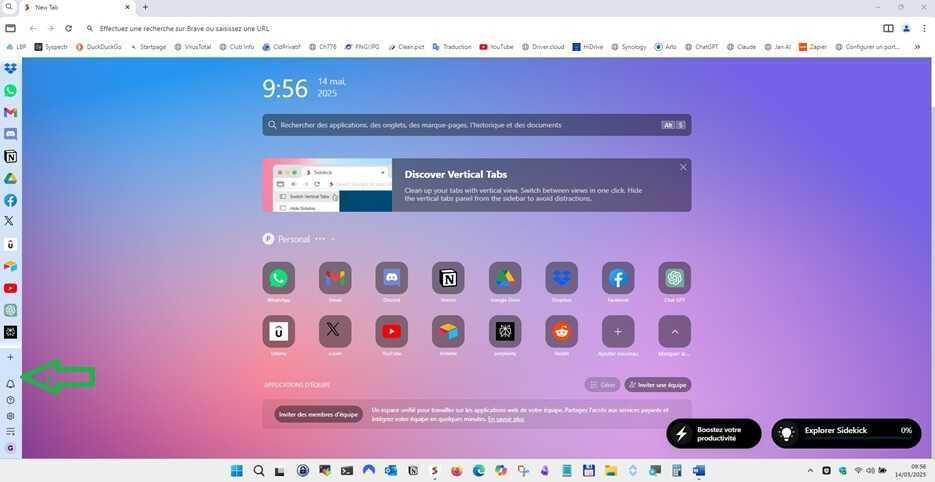
1.2 - Gestion multicomptes
Elle permet de se connecter simultanément à plusieurs comptes d'un même service (par exemple, plusieurs comptes Gmail) sans avoir à se déconnecter et reconnecter à chaque fois.
1.3 - Sessions et espaces de travail
- Les sessions permettent de grouper des onglets par projet ou thème (par exemple, "Projet X", "Voyage en Espagne") et les ouvrir en un seul clic.
- Les espaces de travail permettent de créer des environnements distincts pour séparer ses activités professionnelles, personnelles ou éducatives, chacun avec ses propres comptes, cookies et paramètres. Cliquer sur l’icône de compte (en haut à droite de la fenêtre) et choisir « Add workspace ».
1.4 - Split View (Vue partagée)
Elle permet de travailler sur deux applications ou onglets simultanément en divisant la fenêtre en deux. Pratique pour comparer des documents ou suivre une réunion tout en prenant des notes.
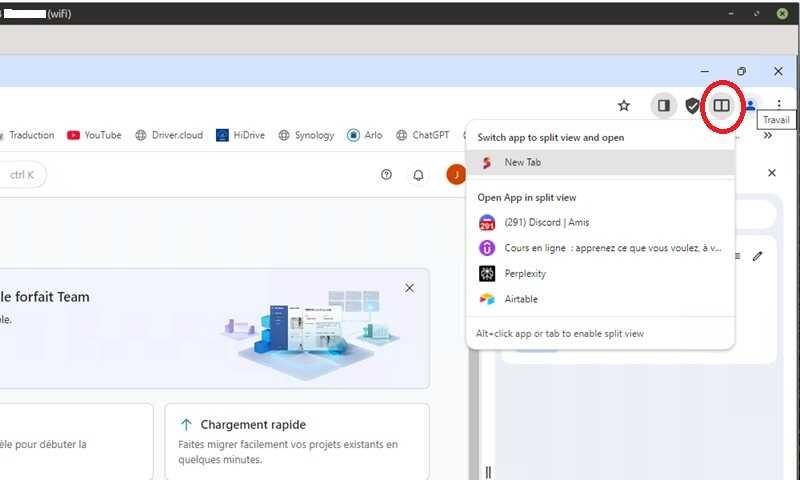
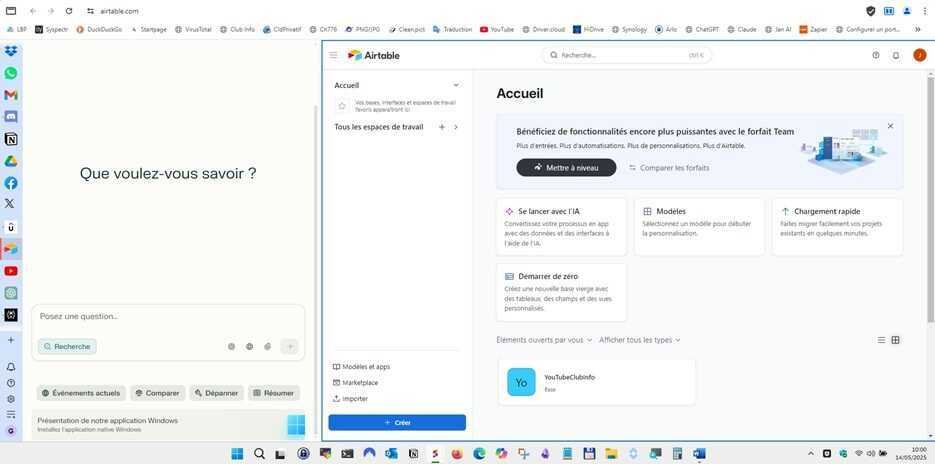
1.5 - Recherche globale
La recherche intégrée (icone en forme de loupe en haut à gauche de la fenêtre) permet de retrouver rapidement des documents, des onglets ou des applications, même s'ils ne sont pas ouverts.
1.6 - Mode Focus et bloqueur de distractions
- Le mode Focus affiche uniquement l'application ou l'onglet actif en plein écran et désactive les notifications pour éviter les distractions.
- Le bloqueur de distractions bloque l'accès à des sites spécifiques (comme les réseaux sociaux) pour rester concentré sur son travail.
1.7 - Confidentialité et sécurité
- Le VPN intégré sécurise la connexion.
- Le bloqueur de publicités et de traqueurs offre une navigation plus rapide et privée.
- Une protection contre les « empreintes digitales » (fingerprints) évite le suivi en ligne.
1.8 - Compatibilité avec les extensions Chrome
Basé sur Chromium, Sidekick est compatible avec toutes les extensions disponibles sur le Chrome Web Store.
2 - Installation
- Télécharger Sidekick depuis le site officiel : https://www.meetsidekick.com/.
- Installer le navigateur de son système d'exploitation en suivant les instructions.
3 - Configuration initiale
- Ajouter ses applications préférées à la barre latérale.
- Connecter ses différents comptes pour une gestion multicomptes efficace.
- Créer des sessions et des espaces de travail selon les projets ou activités.
4- Utilisation quotidienne
- Utiliser la recherche globale pour retrouver rapidement des informations.
- Activer le mode Focus ou le bloqueur de distractions lors de périodes de concentration intense.
- Profiter de la vue partagée pour travailler sur deux tâches simultanément.
5 - Astuces pour optimiser son expérience
- Utiliser les raccourcis clavier pour naviguer plus rapidement entre vos applications et onglets.
- Personnaliser ses espaces de travail pour séparer clairement les différentes activités.
- Activer le VPN intégré lors de connexions sur des réseaux publics pour sécuriser ses données.
